1.新建虚拟机
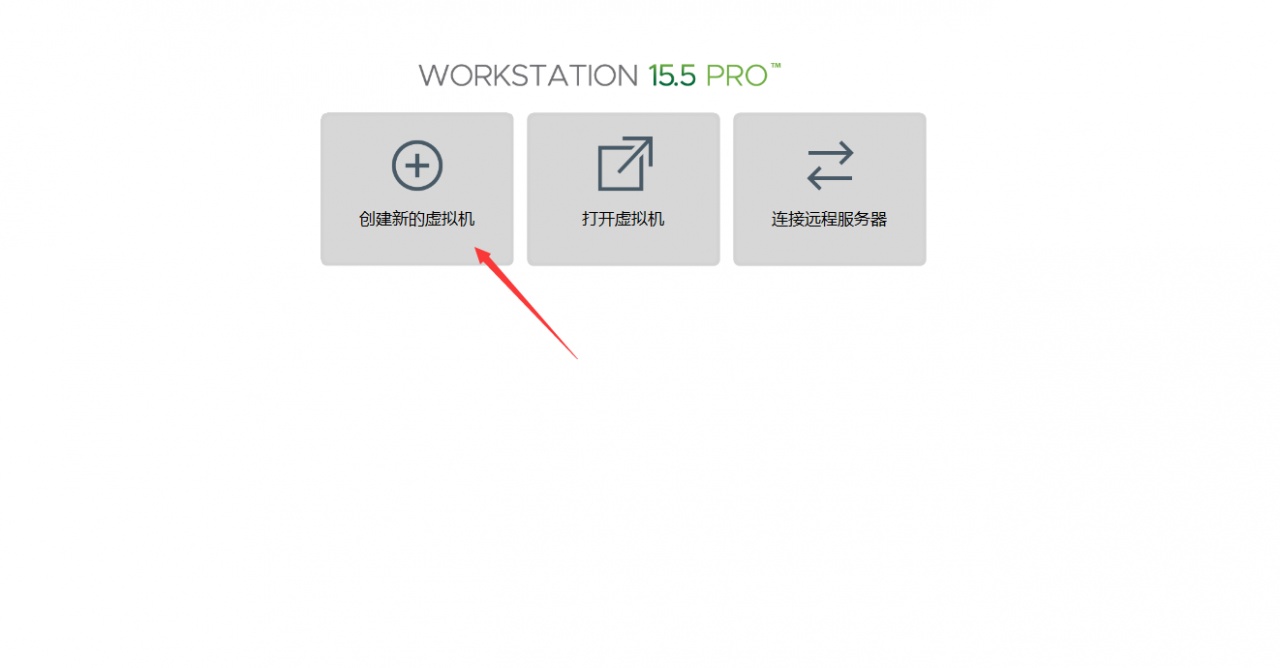
2.选择自定义(高级)
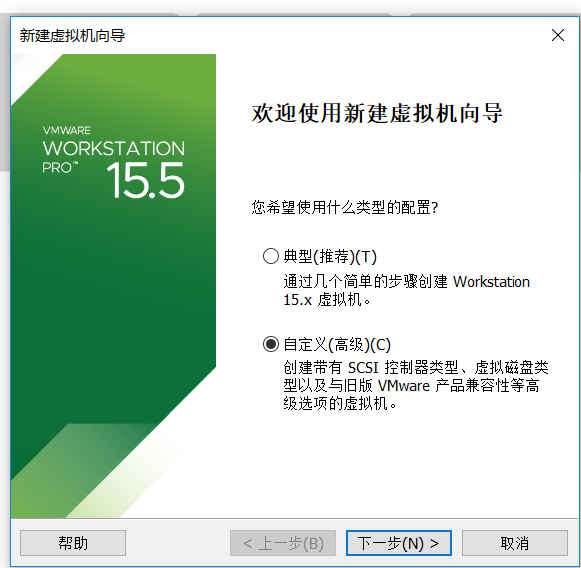
3.打开硬件兼容性,选择ESXi6.5版本后,可以看到此版本兼容产ESXi6.7和ESXi6.5版本。
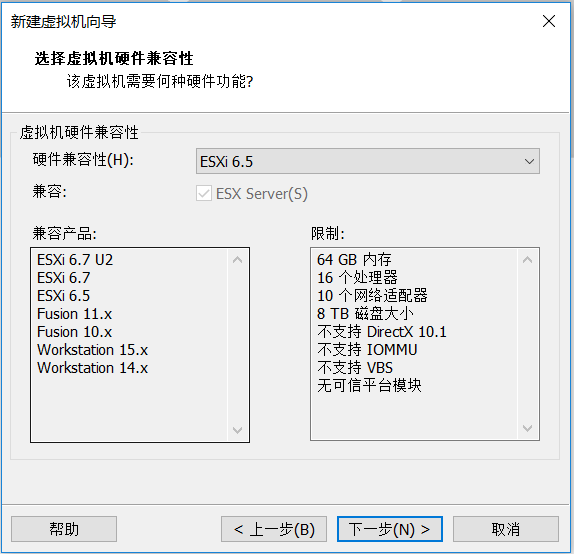
4.选择安装程序光盘映像文件。选择我们下载好的ESXi6.7镜像文件。
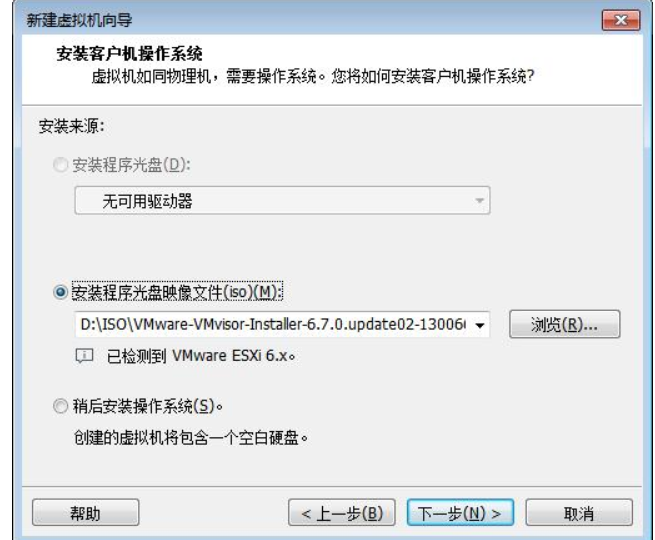
5.然后,新建一个文件夹,存放虚拟机。
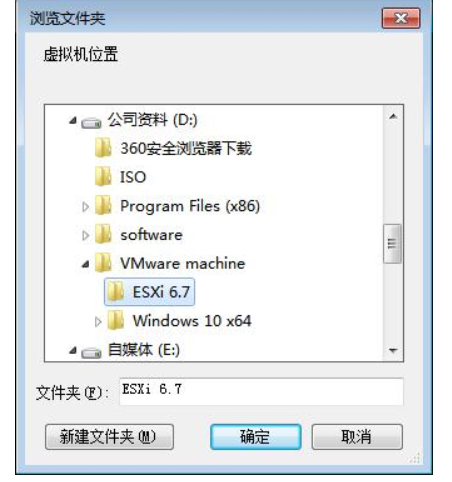
6.创建完成后,选择下一步。

7.完成后面虚拟机向导设置(截图省略)
二、安装ESXI
1、虚拟机开机,进行ESXi6.7安装。
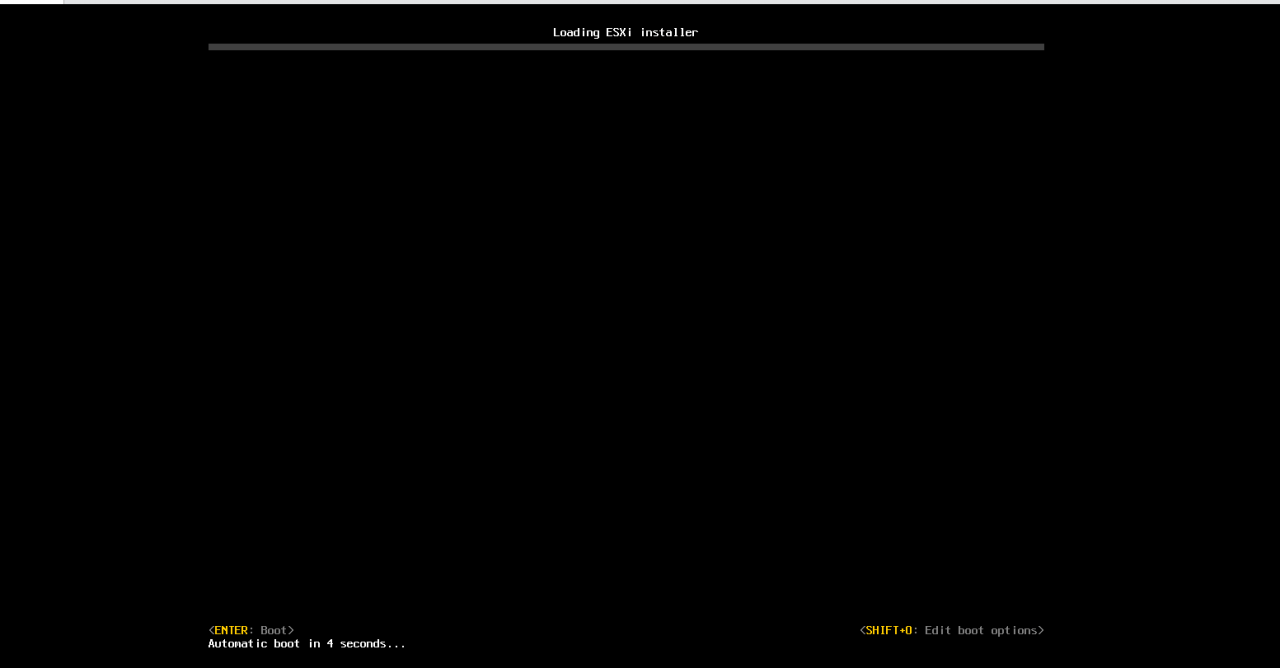
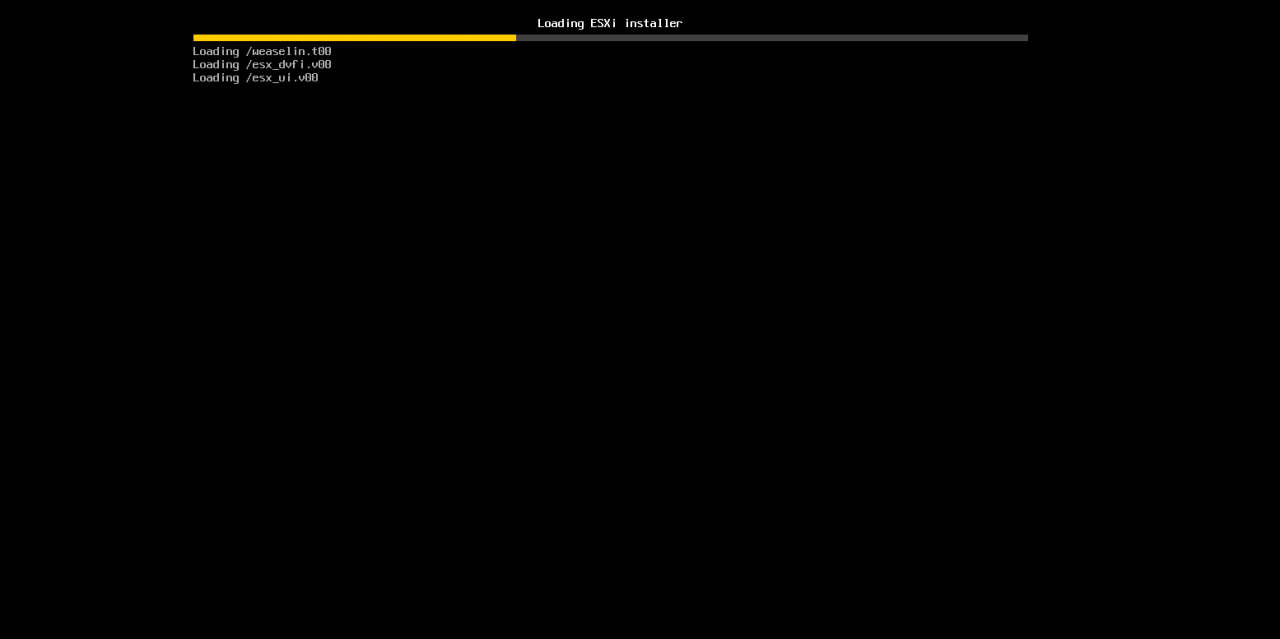
2、按Enter Continue。
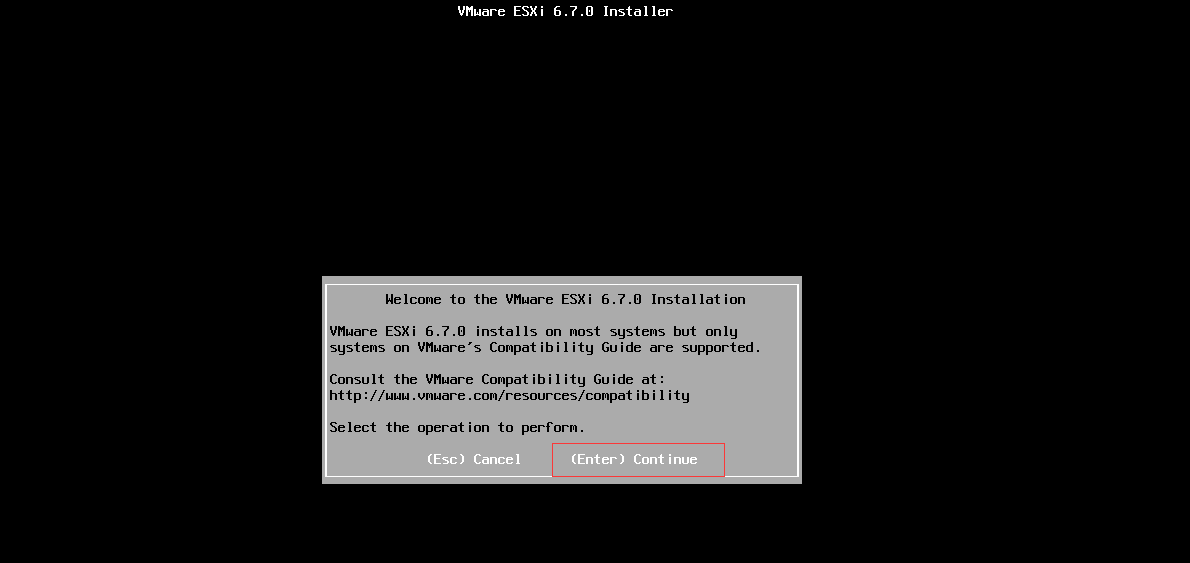
3、按F1 接受并继续

4、选择安装硬盘,如果服务器有多个硬盘,注意选择硬盘位置。

5、选择键盘默认的US Default
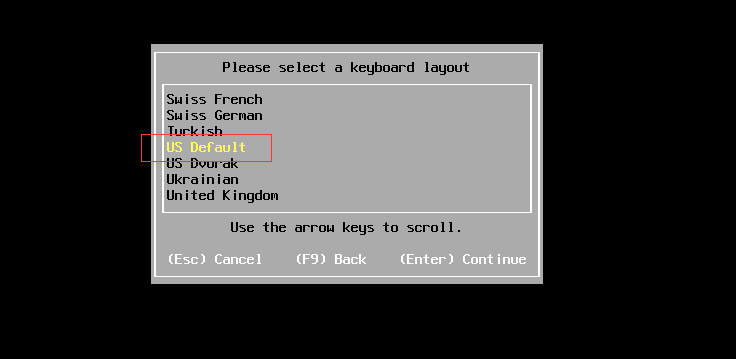
6、创建系统密码
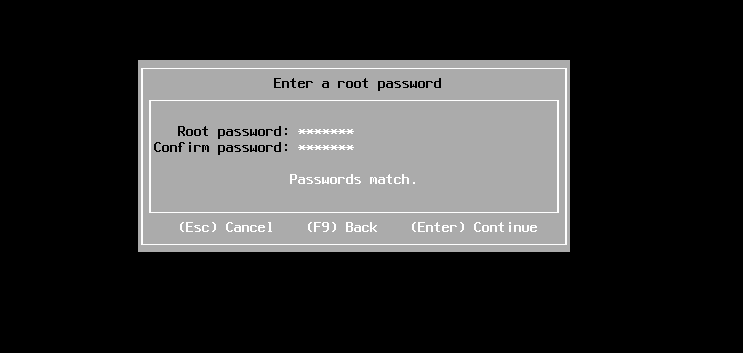
7、按F11 进行系统安装
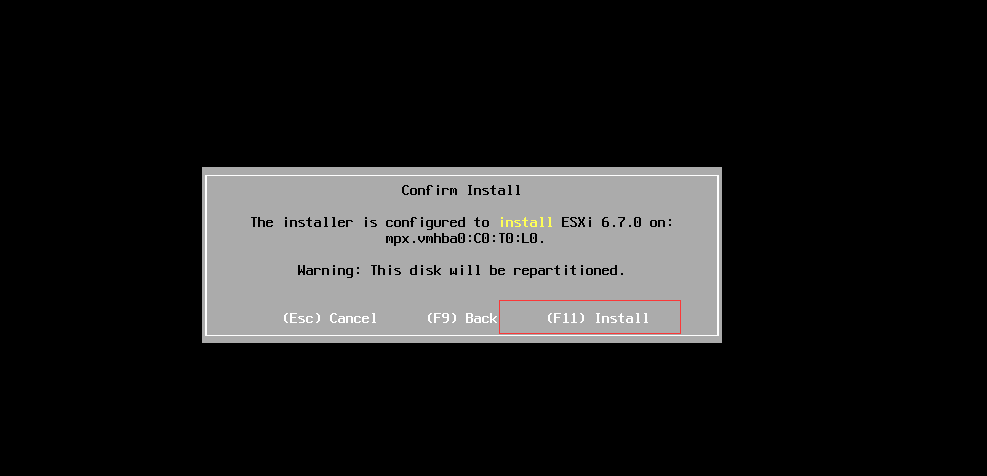
8、ESXi 6.7系统正在安装
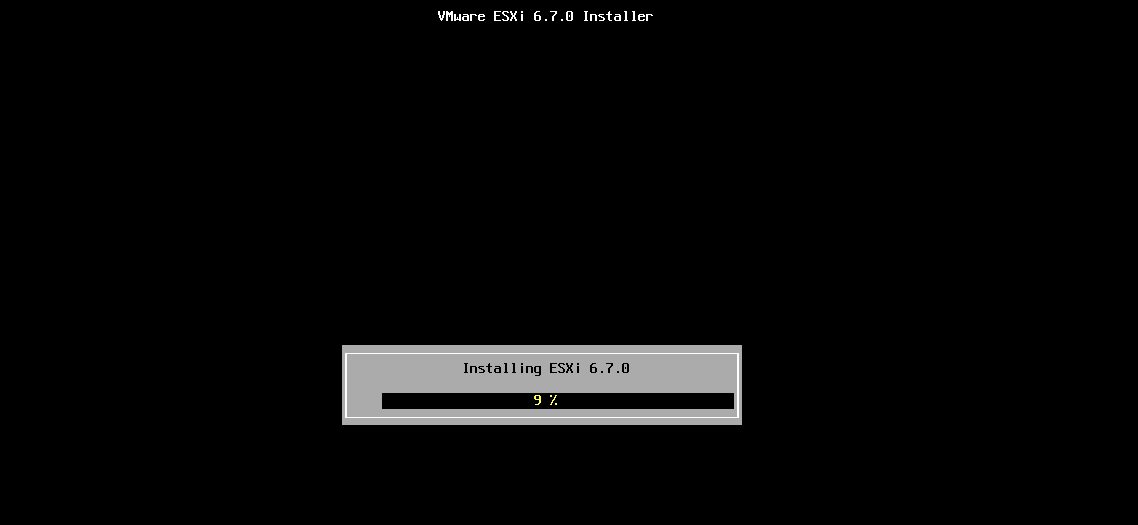
9、安装完成后,按Enter,重新启动虚拟机

10、ESXi 6.7系统安装完成
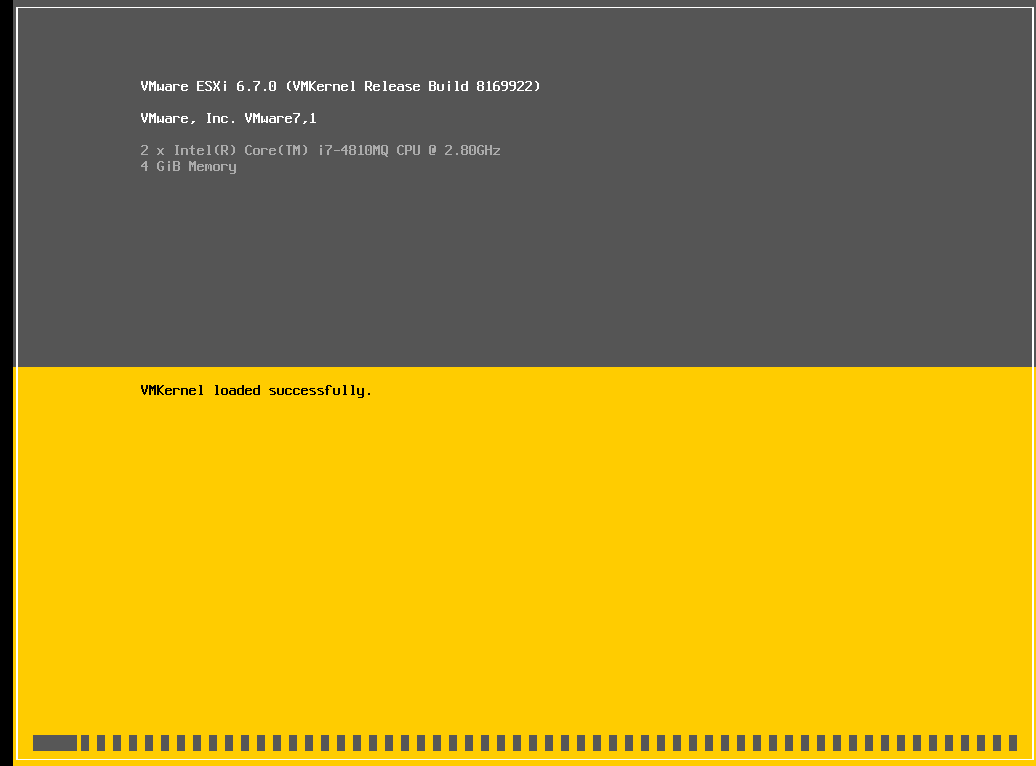
11、在网页中输入ESXi系统IP地址,打开ESXi 6.7WEB界面。
https://192.168.224.131/ui/#/login
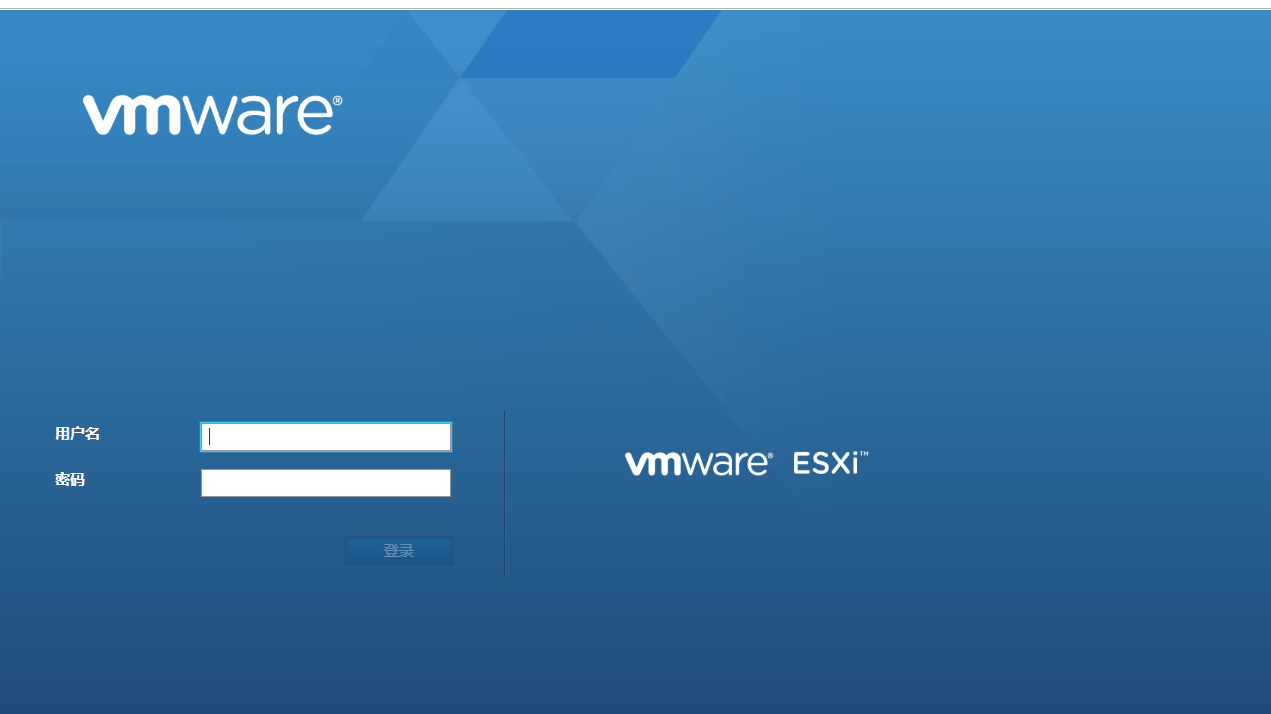
12、登录到ESXi6.7 WEB界面了,可以通过此界面,创建虚拟机等操作。
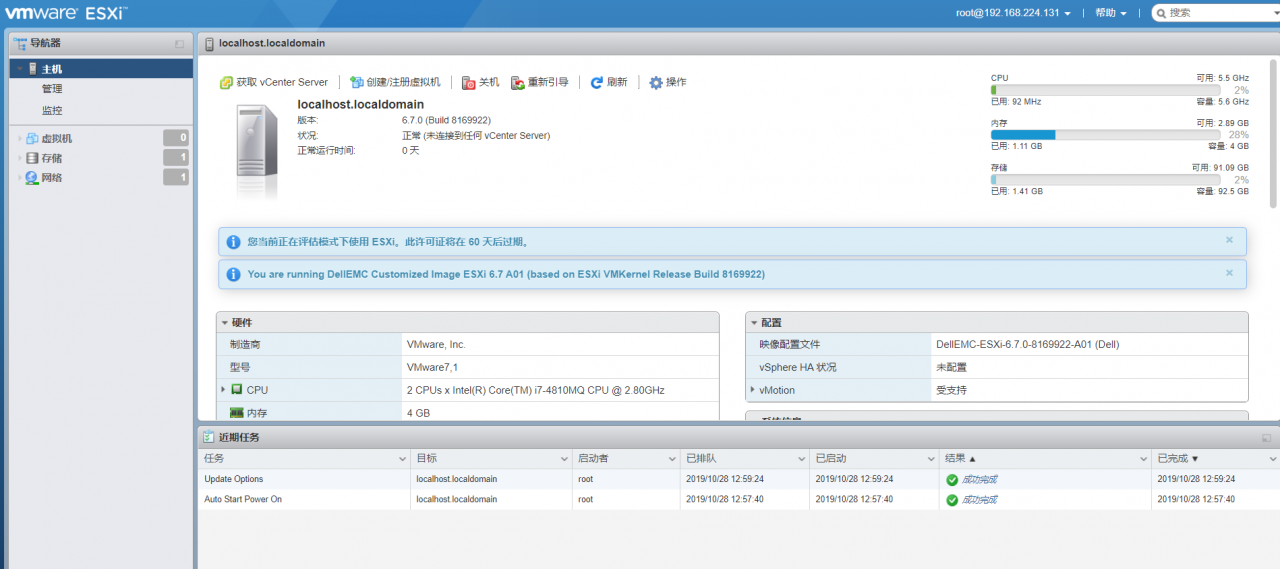

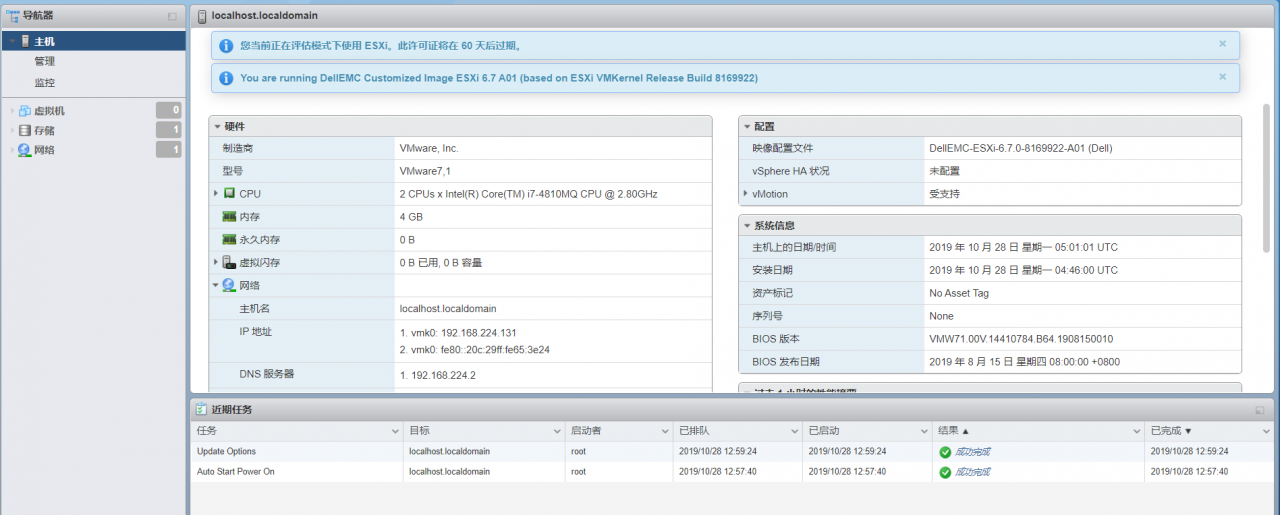
微信扫描下方的二维码阅读本文

 小柳实验室
小柳实验室

















